Photoshop婚纱照处理:蔚蓝梦幻风格 |
|
(16)按【Ctrl+Enter】组合键,转换路径为选区,执行【选择→羽化】命令或按【Ctrl+Alt+D】组合键,打开“羽化选区”对话框,设置参数如图16所示 。
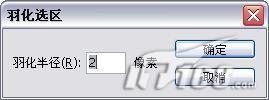 (17)选择工具箱中的【移动工具】,拖动“婚纱1.Tif”文件中的图形到“蓝色魅力.Psd”文件中,图层面板自动生成【图层3】,拖动该图层到【图层2】的下一层 。按【Ctrl+T】组合键,打开“自由变换”调节框,调整图形的大小和位置,如图17所示 。
 (18)选择工具箱中的【橡皮工具】,利用【橡皮工具】,在图示位置涂抹,将图形的多余部分涂抹掉,效果如图18所示 。
 |